朋友笔记本电脑丢失照片如何找回?有哪些方法?
- 电脑领域
- 2025-04-21
- 14
丢失珍贵照片总会让人感到无助和沮丧,尤其是在笔记本电脑上意外删除或丢失后。但别担心,现在有很多方法可以帮助你找回那些珍贵的记忆。本文将为你详细指导几种在笔记本电脑上找回丢失照片的有效方法,无论你是初学者还是有经验的用户,都能在这里找到解决问题的途径。
一、检查回收站
在电脑上删除文件或照片时,它们通常会先进入回收站。在尝试其他任何方法之前,请首先检查回收站。
1.打开回收站:在Windows桌面上找到“回收站”图标并双击打开。
2.浏览文件:浏览回收站中的文件,寻找你丢失的照片。
3.恢复文件:找到所需文件后,右键点击并选择“恢复”选项,文件将回到原位置。
注意:如果在删除文件时选择了“彻底删除”选项,则文件不会进入回收站,这种情况下需要采用其他方法进行恢复。
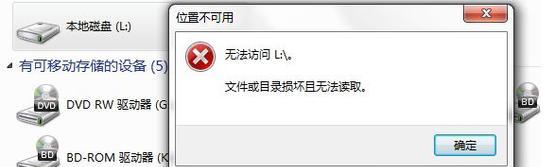
二、使用文件历史记录
如果你开启了Windows的文件历史记录功能,那么可以通过这个功能来恢复丢失的照片。
1.连接外置存储设备:首先连接之前用于备份的外置存储设备。
2.打开文件历史记录:在搜索框输入“文件历史记录”并打开设置。
3.选择备份:选择一个包含丢失照片的备份点进行恢复。

三、利用数据恢复软件
当以上方法都未能找回丢失的照片时,使用数据恢复软件是一个很好的选择。市面上有许多专业的数据恢复工具,如EaseUSDataRecoveryWizard,Recuva等。
1.下载安装数据恢复软件:选择一个可靠的数据恢复软件,并下载安装到你的笔记本电脑上。
2.扫描磁盘:启动软件并选择丢失照片所在的磁盘进行扫描。
3.预览和恢复:扫描完成后,预览找到的照片,选择需要恢复的文件并执行恢复操作。
提示:使用数据恢复软件时,尽量避免在丢失文件的驱动器上安装新软件或存储数据,以免覆盖丢失的文件。

四、硬盘克隆与镜像
如果照片丢失非常严重,可能需要采取更高级的技术手段,比如硬盘克隆或镜像。
1.创建磁盘镜像:使用磁盘镜像工具创建丢失文件分区的镜像。
2.从镜像中恢复文件:在镜像文件上执行文件恢复操作。
这一步骤需要一定的技术知识,并且操作不当可能会对数据造成二次伤害,建议在专业人士的指导下操作。
五、利用云服务备份
如果之前有将照片同步到云服务如GooglePhotos或iCloud,那么可以尝试通过这些服务恢复照片。
1.登录云服务账号:在浏览器中登录到你的云服务账号。
2.查找备份照片:查找丢失照片的备份并下载到本地。
注意:确保你的云服务已经设置好自动备份功能,以便未来可以快速恢复丢失的数据。
六、专业数据恢复服务
如果你尝试了以上所有方法仍然无法恢复照片,那么可能需要求助于专业的数据恢复服务。这类服务通常由专业人员进行,能够处理更复杂的数据丢失问题,但费用较高。
结尾
综合以上方法,找回笔记本电脑上丢失的照片并非不可能。从简单的检查回收站到使用专业的数据恢复服务,总有一款适合你的需求。请记得,在处理丢失数据的问题时,越早采取行动,找回数据的可能性就越大。希望本文的介绍能帮助你快速找回那些珍贵的记忆。
版权声明:本文内容由互联网用户自发贡献,该文观点仅代表作者本人。本站仅提供信息存储空间服务,不拥有所有权,不承担相关法律责任。如发现本站有涉嫌抄袭侵权/违法违规的内容, 请发送邮件至 3561739510@qq.com 举报,一经查实,本站将立刻删除。
上一篇:学习服务器搭建需要哪些基本配置?